1、首先我们打开一个PPT,小编这里已经新建完成,我们在桌面上双击鼠标打开它

2、打开后,我们可以看到第一张幻灯片中有文本丸泸尺鸢框,现在我们想要给文本框的文字添加缓慢进入效果。要如何操作呢?我们一起往下看
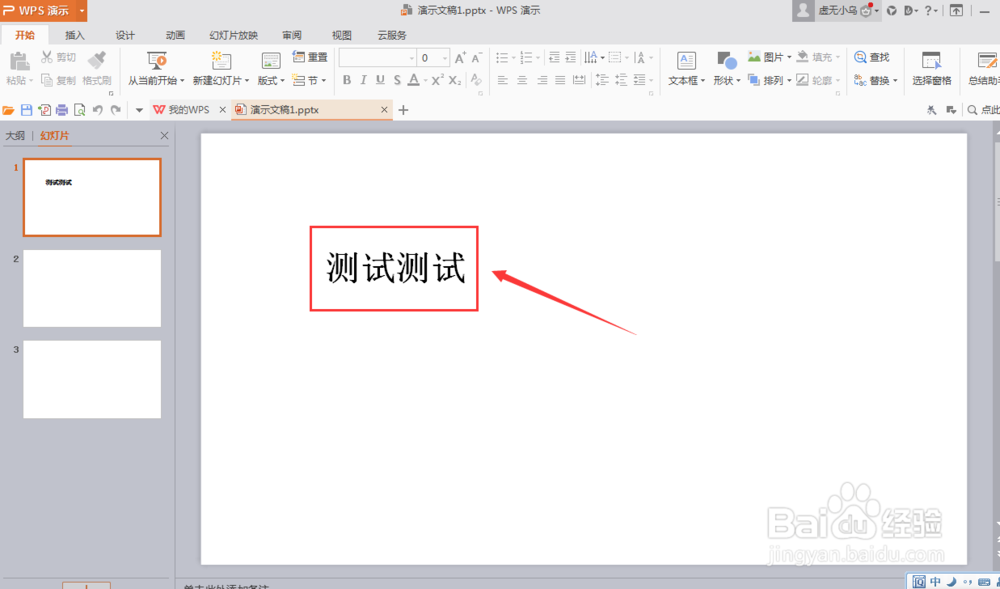
3、我们使用鼠标选中文本框,并对文本框进行鼠标右键单击,在弹出的下拉选项中选择(自定义动画)

4、可以看到右侧会弹出动画效果设置栏,我们可以在此添加动画效果,我们选择(添加动画)
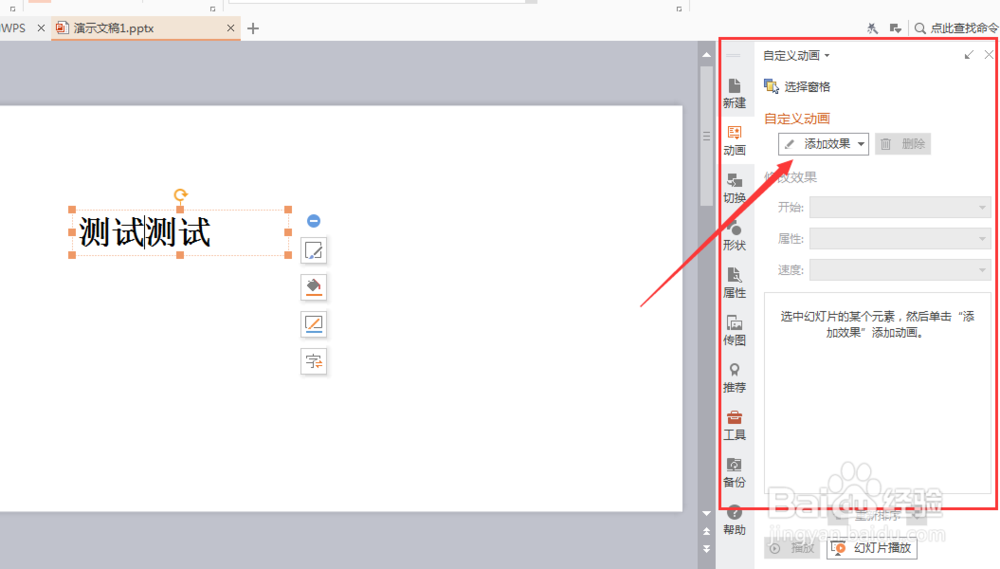
5、按顺序选择(添加动画)--(进入)--(其他效果)
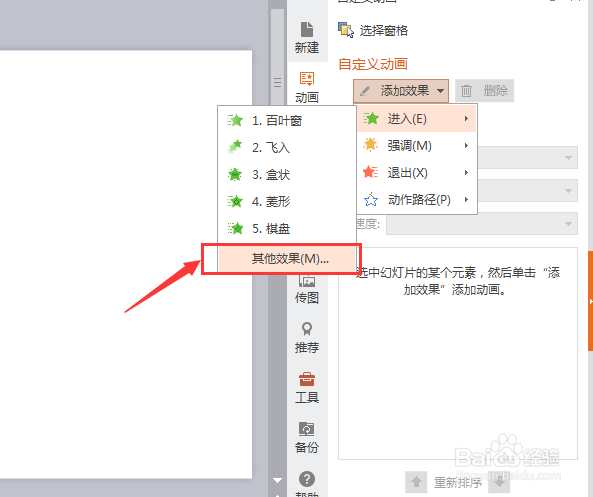
6、接着在弹出栏中,我们选择(缓慢飞入),最后点击(确定)

7、如此一来,动画效果就添加完成了。在右侧咿蛙匆盗动画效果设置栏中可以看到动画效果已经添加,我们可以点击(播放)来预览效果

